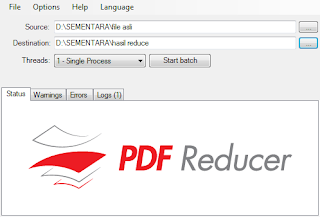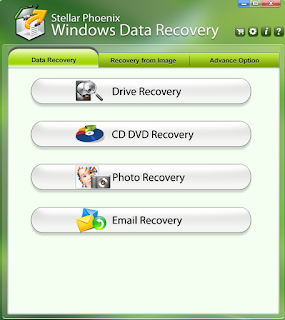Ebay merupakan situs jual beli internasional yang sudah lama tenar di kalangan orang-orang elite. Namun karena zaman makin maju dan sifat manusia yg konsumtif, kini Ebay tidak hanya tenar di kalangan orang-orang kaya, namun semua masyarakat yang ada di dunia. Termasuk saya ya. Sebenarnya Ebay ini juga sangat populer di kalangan para carder yg ingin menghabiskan uang hasil curiannya. Namun jangan khawatir, saya bukan carder. Pendapatan saya bersih dan anti korupsi.. alhamdulillah :p Untuk membeli barang di Ebay, metode yg ada adalah menggunakan Paypal yang sudah terverifikasi dan bisa juga menggunakan Kartu Kredit (VISA, dll).
Apa itu Paypal? aduh masak ya anda belum tahu? Paypal itu loh, Bank Online yang memudahkan para Pebisnis online untuk melakukan berbagai transaksi. Namun status akun Paypal harus terverifikasi terlebih dahulu apabila ingin digunakan untuk berbelanja online. Verifikasi Paypal bukanlah verifikasi biasa, namun verifikasi menggunakan kartu kredit. Hal ini lah yang membuat beberapa orang merasa malas dan menganggap ribet untuk berbelanja di Ebay. Padahal semua itu mudah dan simple, kan ada VCC (Virtual Credit Card) yang bisa anda beli di berbagai penyedia jasa Verifikasi Paypal.

Saya sendiri memverifikasi akun Paypal saya menggunakan VCC melalui orang terpercaya dan harganya relatif murah. Siapa penyedia jasa tersebut? yang jelas saya kenal orang tersebut melalui Facebook. Jika anda ingin tahu dan ingin verifikasi Paypal aman, silahkan anda add FB saya lalu akan saya beritahu siapa orangnya. BUKAN PROMOSI. Saya hanya ingin para pengunjung Caramiko.com ini mendapat solusi terbaik, agar tidak percuma anda berkunjung ke Blog saya ini. Ohiya ini link FB saya. Klik disini.
Karena saya sudah punya akun Paypal yang telah terverifikasi dan saldo yang alhamdulillah, saya pun mencoba-coba untuk berbelanja di Ebay. Awalnya memang sangat tidak yakin dan sedikit tidak percaya. Namun ya namanya sudah terlanjur penasaran, saya bulatkan tekad untuk mengunjungi situs Ebay (Ebay.com). Tampilan situsnya memang terlilhat sangat profesional, ditambah dengan barang-barang yg dijual semuanya branded. Dengan begini, siapa coba yg tidak tergiur? langsung deh saya buat akun di Ebay. Mudah kok ternyata,
Setelah membuat akun, saya mencari-cari beberapa item yang murah dan free shipping. Free shipping artinya bebas biaya pengiriman. Namanya juga mencoba-coba saja, dalam hati saya berkata "Saya harus mencoba beli barang yang sangat murah dan bebas pengiriman serta barang terletak di luar negeri. Jika barang kecil saja bisa beneran dikirim ke rumah ini, saya kan berani beli barang besar". Dengan niatan seperti itu, saya menemukan beberapa item murah dan free shipping. Salah satunya adalah Senar gitar, Topeng Vendetta, Stick PS2, Baju, Bandana, lipstik (niat ingin beliin ibu :p) dan masih banyak lagi. Saat itu semua barang yang ingin saya beli terletak di negara berbeda-beda dan harga yang bervariasi. Yang paling murah adalah lipstik seharga $1.
Semua barang tersebut saya klik satu persatu. Lalu saya masukkan jumlah yang ingin saya beli, dan menekan tombol "Buy Now". Saya disuruh memasukkan informasi pengiriman dan setelah itu tiba-tiba langsung redirect ke Payal dan saya harus login. Saya takut itu adalah phising, tapi setelah cek URL ternyata aman. Saya login dan klik "Buy now" lagi. Notifikasi sukses pun muncul, dan otomatis kembali ke halaman Ebay. Saya langsung bengong entah kenapa, antara takut itu penipuan dan takut saldo Paypal saya terbuang percuma. Namun setelah saya berhasil dengan transaksi, dihalaman History Beli Ebay tertulis tanggal item saya kan tiba (arrived) di rumah saya, sekitar 25 hari. Saya tidak banyak panik dan rela menunggu satu bulan. Semua item sekitar 15 jenis dan jumlah yang berbeda-beda. Dan saldo paypal saya terkuras sekitar 15%.
Gambar ini adalah salah satu contoh.
25 hari pun terlewati. Saya menunggu di rumah tiap hari berharap ada pak pos datang, saya menunggu hingga 3 hari setelah tanggal perkiraan. Lalu saya berfikir untuk pasrah dan saya mengira Ebay ini scam jika hanya membeli barang-barang kecil. Di hari ke-4 setelah tanggal perkiraan saya pergi keluar bersama teman hingga maghrib. Sepulang saya di rumah, hal aneh pun membuat saya terkejut dan gembira. Sebuah bingkisan-bingkisan asli Bea Cukai ada di meja belajar saya. Saya diberitahu ibu kalau itu tadi dari Pak Pos. Barang yang datang hanya 5 jenis dengan jumlah berbeda-beda. Saya benar-benar tidak menyangka bahwa pesanan saya akan datang tepat di rumah seperti ini.
Penulisan alamat dan asal barang memang asli dan seperti yang ada di Ebay, saya hanya bisa mengucap syukur alhamdulillah dan sangat gembira sekali.
Lalu besoknya saya mencoba barang-barang pesanan saya, semua normal dan memang memuaskan. Ada beberapa item juga yang dibeli oleh saudara dan teman saya sendiri. Semua heran bagaimana bisa lakukan hal ini, padahal sebenarnya simple sekali bukan. hehe
Penampakan senar rainbow dari shanghai.
Meski belum semua barang datang, tapi pada akhirnya semua barang pesanan saya datang dengan selang waktu yang berbeda-beda. Mungkin hal itu tergantung dari letak dimana barang itu berasal. Setelah kejadian ini saya sudah berani beli barang-barang branded dan sedikit mahal. Ohiya, untuk biaya pengiriman Pos adalah tergantung alamat anda. Saya ada di Jawa Timur, saya kena biaya Rp 7.000,- untuk Jabar dan Jateng Pasti lebih murah.
Jadi intinya dari artikel saya ini, rasanya belanja pertama kali di Ebay adalah penuh rasa khawatir, namun pada akhirnya sangat membahagiakan. Semoga pengalaman saya ini bisa anda jadikan pelajaran juga, agar tidak khawatir jika ingin belanja di Ebay. Ohiya saya akan membagikan sedikit Info untuk anda sebelum berbelanja di Ebay.
Sedikit Info :
1. Belilah item pada seller dengan reputasi 95% ke atas di Ebay. Pastikan recommended seller juga.
2. Pastikan alamat yang anda Tulis dalam informasi pengiriman Ebay sudah benar (Jalan, RT/RW, Desa, Dusun, Kecamatan, Kabupaten)
3. Jangan khawatir pajak, jika barang yang anda beli kurang dari $50 maka anda dibebaskan pajak bea cukai. Jika lebih dari $50, anda akan kena pajak sesuai jenis barang yang anda beli. (Pakaian dan Elektronik pajaknya juga tinggi loh)
4. Free Shipping krisaran arrivednya kurang lebih 30hari, non free shipping bisa 1-2minggu tergantung letak barang berasal.
5. Saat barang diantar oleh Petugas Pos ke rumah anda, anda akan dikenakan biaya pengiriman per item. Murah kok tenang aja.
6. Paypal harus terverifikasi dan jangan sesekali mencoba carding. Anda mengambil hak orang, dan anda tidak tahu kapan hak anda sendiri akan di ambil oleh yang maha kuasa.
Semoga bermanfaat, jika anda ingin bertanya silahkan saja. Saya akan menjawab berdasar pengalaman saya. Terimakasih telah berkunjung, semoga kita sama-sama sukses.